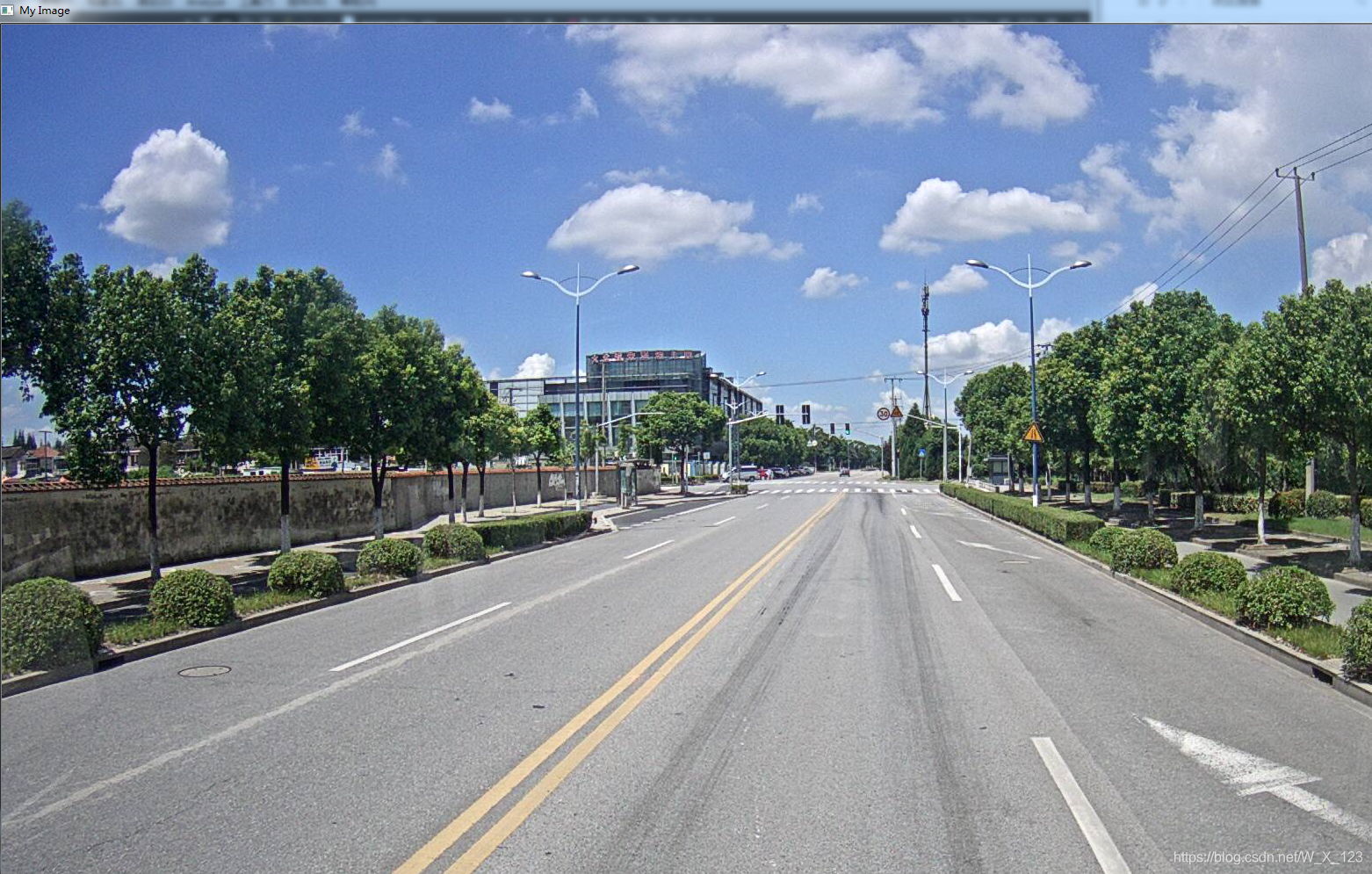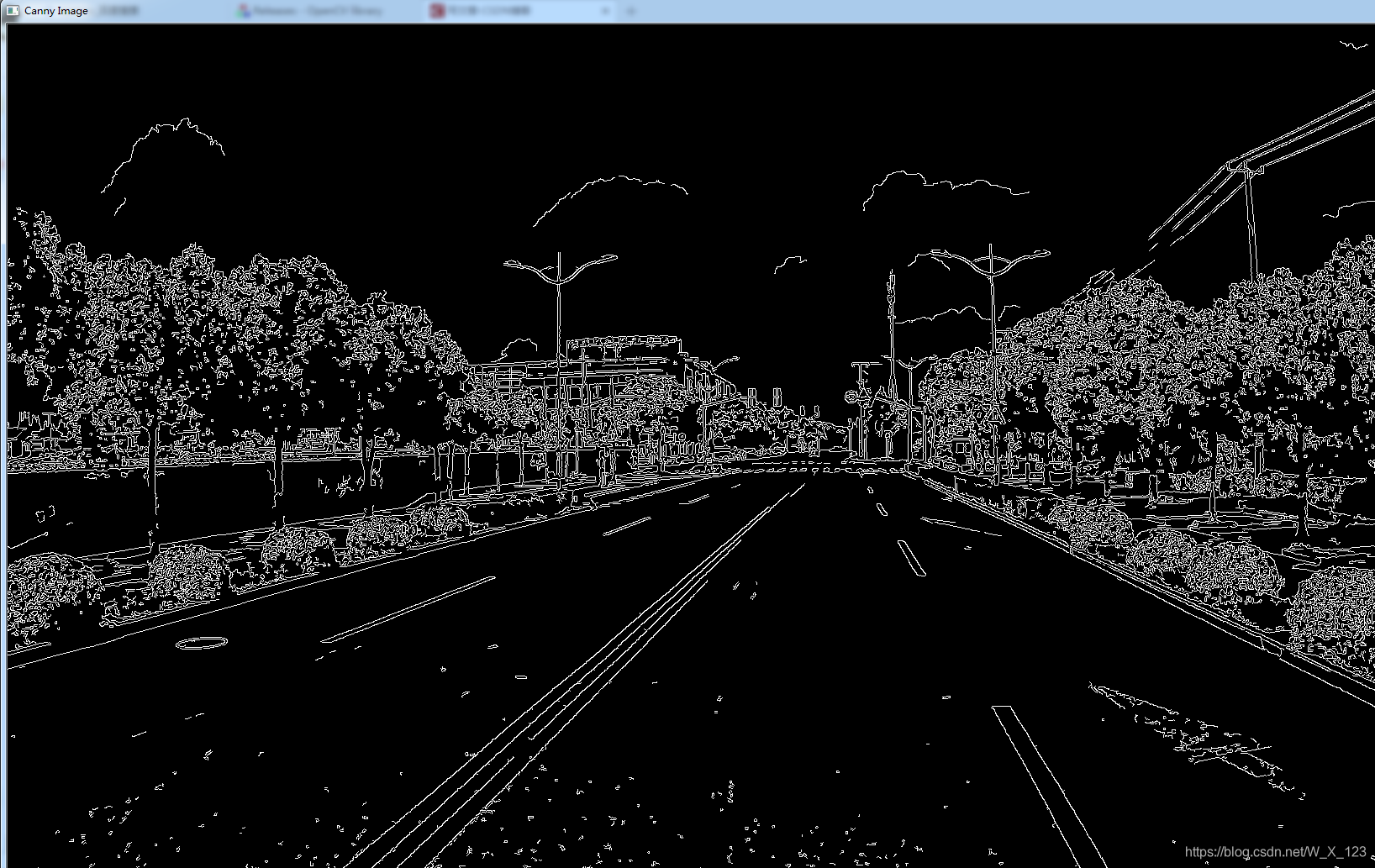OpenCV的下载及解压
- OpenCV 地址 OpenCV下载
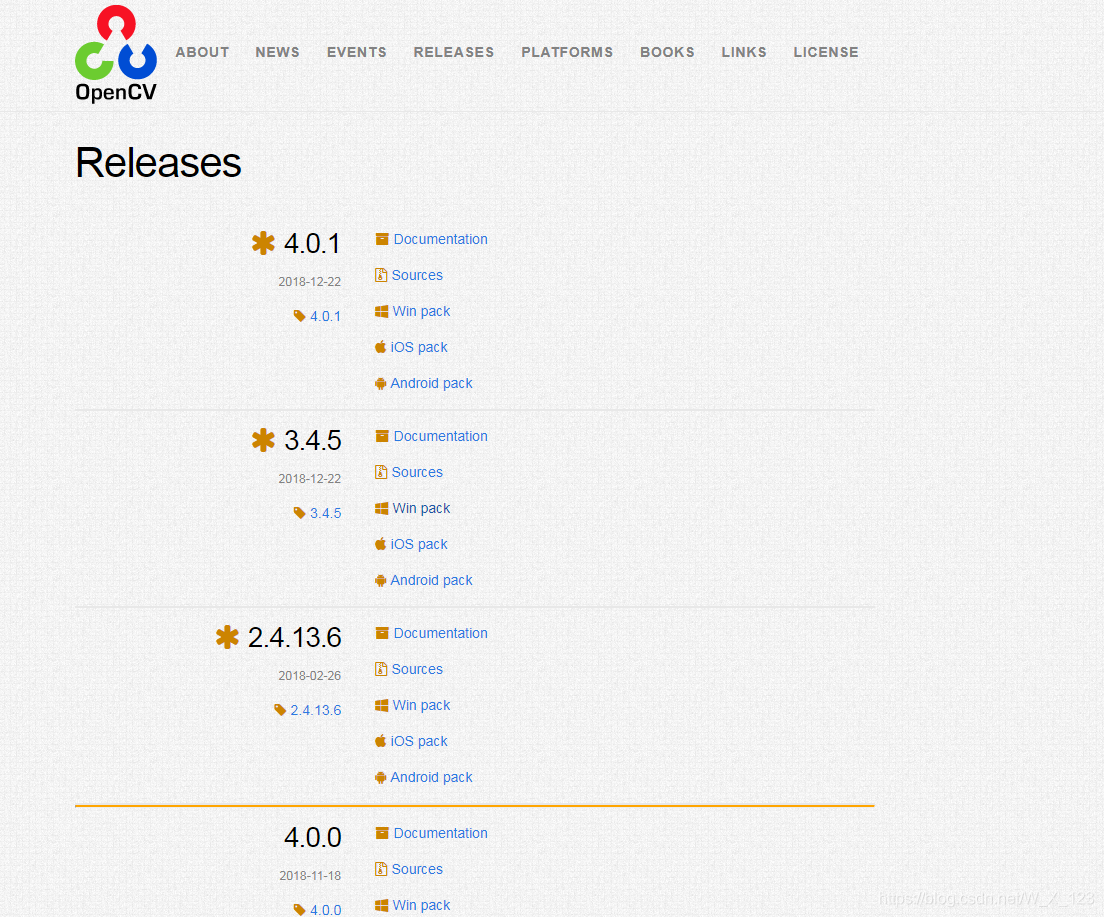
- 版本选择
可以根据需要选择适当的版本,OpenCV提供 ios、win、Android等版本,本文下载的是OpenCV3.30 win版本,若安装Linux版本的OpenCV直接可以下载源码source。
OpenCV解压
选择opencv-3.3.0的exe文件进行双击安装,实际是解压
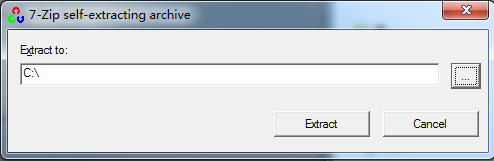
直接解压到C盘,这个位置可以根据自己的情况自行选择。
解压后
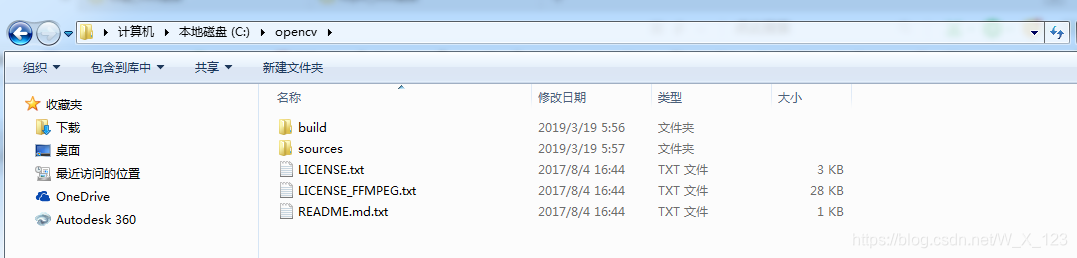
QT配置
本文的QT环境是5.10版本,之前已经安装完成,现在只需要对OpenCV的库调用即可。
- 新建一个Qt的工程
- 在新建的工程里打开.pro文件
- 修改.pro文件,插入如下代码
INCLUDEPATH += C:\opencv\build\include \
C:\opencv\build\include\opencv \
C:\opencv\build\include\opencv2
LIBS += C:\opencv\build\x64\vc14\lib\opencv_world330d.lib
注意:路径需要根据自己的实际情况进行修改
4.在mainwindow.cpp里插入头文件
#include <opencv2/core/core.hpp>
#include <opencv2/highgui/highgui.hpp>
随后就可以根据需要调用OpenCV的函数了
测试代码
#include "mainwindow.h"
#include "ui_mainwindow.h"
#include <opencv2/imgproc.hpp>
#include <opencv2/core/core.hpp>
#include <opencv2/highgui/highgui.hpp>
using namespace cv;
MainWindow::MainWindow(QWidget *parent) :
QMainWindow(parent),
ui(new Ui::MainWindow)
{
ui->setupUi(this);
cv::Mat image = cv::imread("E:/study/10OpenCV/1.png", 1);
// create image window named "My Image"
cv::namedWindow("My Image");
cv::imshow("My Image", image);
///image_roi
cv::Mat contours;
cv::Canny(image, contours, 150, 300);
cv::imshow("Canny Image", contours);
cvWaitKey();
// show the image on window
}
MainWindow::~MainWindow()
{
delete ui;
}
测试结果